Топ 7 способів виправити контакти відсутні в iPhone
Контакти iPhone є життєво важливими для вас. Виявлення контактів iPhone відсутнє може спричинити стільки незручностей, оскільки ви не отримаєте "не згадати всіх" номер, якщо вам потрібно зателефонувати або надіслати їх по SMS. Додаток "Контакти" вашого iPhone використовується різними джерелами, а саме iCloud, SIM-карткою, локальними iPhone, контактами Google. Іноді вхід у систему за допомогою неправильних облікових даних iCloud не дозволяє контактам iPhone з'являтися. Крім цього, помилки, пов’язані з синхронізацією iTunes або глюками iOS, можуть впливати на список контактів під час переміщення їх на комп'ютер і з нього. Якщо у вас виникають проблеми, такі як контакти iPhone відсутні, - у іменах не відображаються лише номери чи відсутні контакти, а наступні рішення допоможуть вам повернути контакти.
- Шлях 1. Примушуйте перезавантажити ваш iPhone
- Шлях 2. Вийдіть із iCloud та увійдіть назад
- Шлях 3. Увімкніть і ввімкніть контакти в iCloud
- Шлях 4. Змінення налаштувань груп
- Шлях 5. Відновлення відсутніх контактів iPhone з резервної копії iTunes
- Шлях 6. Відновлення відсутніх контактів iPhone з резервної копії iCloud
- Шлях 7. Безпосередньо відновити відсутні контакти на iPhone без резервного копіювання
Шлях 1. Примушуйте перезавантажити ваш iPhone
Ось такі дії, щоб змусити перезавантажити iPhone та виправити проблему з відсутніми контактами на iPhone.
iPhone6 / 6 Plus: Утримуйте клавішу "Головна" та клавішу "живлення" одночасно приблизно 10 секунд. Відпустіть їх, коли логотип Apple з’явиться на екрані.

iPhone 7 / 7Plus: Натисніть і утримуйте клавіші «Power» та «Volume Down», поки не з’явиться логотип Apple.

iPhone 8 / 8Plus / iPhone X: миттєво натисніть та утримуйте клавішу "Збільшення гучності". Повторіть те саме для клавіші "Зменшення гучності". Тепер натисніть і утримуйте клавішу "Power", поки на екрані не з’явиться логотип Apple.

Шлях2. Вийдіть із iCloud та увійдіть назад
Щоб виправити список відсутніх контактів на вашому iPhone, цей метод може допомогти. Ось такі кроки:
- Перейдіть до "Налаштування"> [ваше ім'я], а потім прокрутіть вниз.
- Натисніть "Вийти".
- Введіть свої облікові дані Apple і натисніть «Вимкнути».
- Увімкніть "Контакти" (або будь-які інші дані, які ви хочете відобразити на пристрої) і натисніть "Вийти".
- Вам потрібно знову натиснути "Вийти" для підтвердження.

- Знову увійдіть у свій рахунок iCloud.
Шлях 3. Увімкніть і ввімкніть контакти в iCloud
Ще один спосіб, коли контакти iPhone пропадають - вимкнення лише імен не вимикається, а контакти в iCloud. Ви можете легко сортувати проблему за допомогою цього методу. Ось як:
Запустіть клавішу "Налаштування"> в "Ім'я Apple ID"> натисніть "iCloud". У наступному вікні вимкніть "Контакти" і почекайте десь. Увімкніть його знову.

Шлях 4. Змінення налаштувань груп
Щоб виправити відсутню проблему у групах контактів iPhone, потрібно перевірити параметри "Група" у вашому додатку контактів.
На своєму iPhone перейдіть до "Контакти"> натисніть "Групи" у верхньому лівому куті та виберіть "Все на мій iPhone"> натисніть "Готово". Оновіть контакти, щоб переконатися, що зміни вплинули на контакти iPhone.

Примітка: жодні контакти не слід приховувати в "Групах". Зніміть прапорець "Усі [ім'я iPhone]".
Шлях 5. Відновлення відсутніх контактів iPhone з резервної копії iTunes
Відновлення даних iPhone також відновить відсутні контакти iPhone. Ось покроковий процес, щоб зробити це за допомогою резервного копіювання iTunes.
1.Запустіть iTunes на своєму комп’ютері, де ви вже створили резервну копію для свого iPhone. Підключіть свій iPhone за допомогою блискавичного кабелю та натисніть "Довірити цьому комп'ютеру" на своєму iPhone, щоб встановити з'єднання.
2. На інтерфейсі iTunes торкніться свого iPhone та натисніть вкладку "Підсумок". Тепер натисніть "Відновити резервну копію в iTunes" і виберіть найновішу резервну копію зі списку.

3. Натисніть кнопку "Відновити" і зачекайте деякий час, поки процес резервного копіювання закінчиться.
4. Нехай пристрій перезапуститься, а потім синхронізуйте з вашим ПК.
Це відновить всю резервну копію.
Шлях 6. Відновлення відсутніх контактів iPhone з резервної копії iCloud
Ви можете відновити контакти iPhone з вашого облікового запису iCloud, якщо пристрій синхронізовано. Ось такі кроки:
1. На iPhone перейдіть до "Налаштування"> "Загальне"> натисніть "Скинути"> "Стерти весь вміст і налаштування".

2.Перейдіть у розділ "Програми та дані"> натисніть "Відновити з резервної копії iCloud"> увійдіть до "iCloud"> натисніть "Вибрати резервну копію". Підтвердьте свою дію, якщо потрібно, та дочекайтеся відновлення резервної копії. Після цього ваші контакти з iPhone повинні з’являтися як зазвичай.

Шлях 7. Безпосередньо відновити відсутні контакти на iPhone без резервного копіювання
Добре! Наведені вище варіанти мають обмежений шанс відновити свої відсутні контакти. Щоб отримати телефонні номери, відсутні в контактах iPhone, завжди можна вибрати https://www.tenorshare.com/products/iphone-data-recovery.html. Якщо ви втратили контакти iPhone, фотографії, нотатки, повідомлення тощо на iPhone, ця програма може повернути всі втрачені дані на ваш iPhone. Найкраще - це відновлення контактів на iPhone XS / XS Max / XR / X / 8/8 Plus / 7/7 Plus / 6S / 6 / SE / 5s / 5 без резервного копіювання. Ви можете синхронізувати відновлені контакти, нотатки та SMS зі своїм iPhone, тоді як контакти також можна експортувати у форматі .vcf. Це дозволяє переглядати втрачені дані перед їх відновленням. Ви можете вибірково сканувати та відновити майже 25 типів даних у трьох різних режимах. Основні дані додатків можна легко відновити на ваш iPhone за допомогою цього програмного забезпечення.
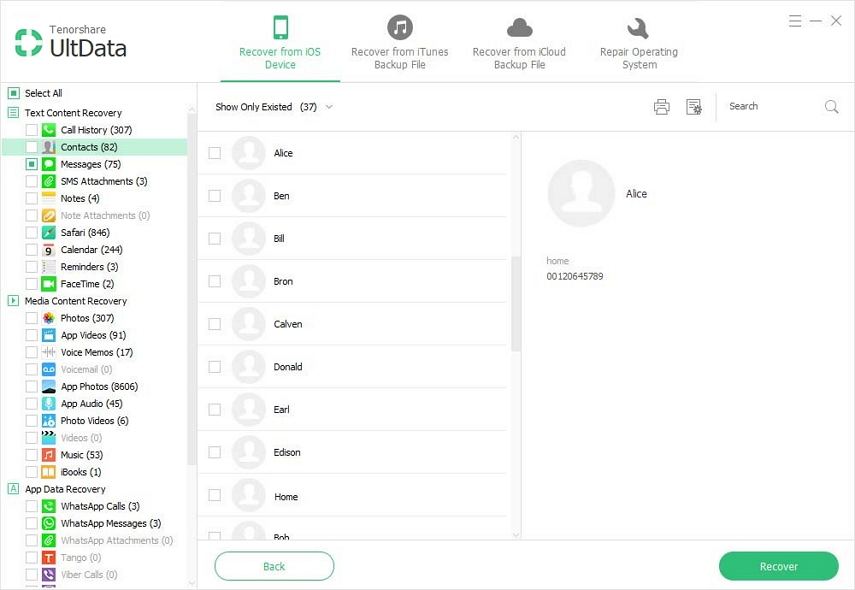
Висновок
Це були деякі поради, щоб дати вам уявленняпро те, що робити, коли раптом у вас виявляються відсутні контакти у iPhone XS / XS Max / XR / X / 8/8 Plus / 7/7 Plus / 6S / 6 / SE / 5s / 5. Ми закінчимо обговорення тут і порекомендуємо вам піти на відновлення даних Tenorshare iPhone, якщо вас бентежить, який метод вибрати. Ми сподіваємось, що читання цієї статті виявилося для вас корисним. Повідомте нас, якщо у вас є запити.

![[Solved] Whatsapp Контакти не відображаються на Android / iPhone](/images/whatsapp-tips/solved-whatsapp-contactsnot-showing-on-androidiphone.jpg)







